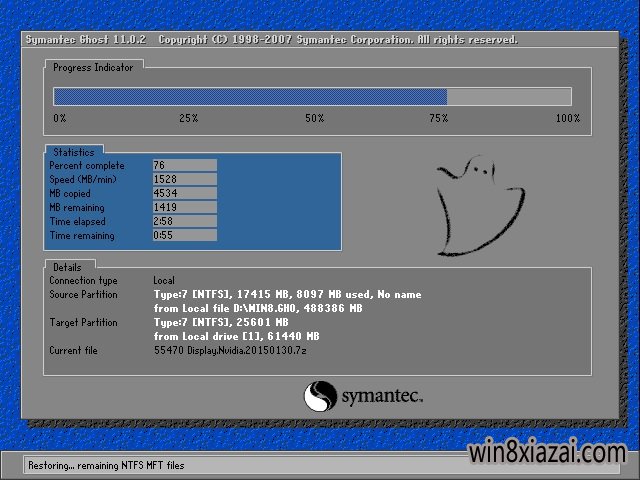Foxmail过滤器怎么导入使用?
Foxmail邮件客户端可以设置多个邮箱账号,对于不通过的来信为了方便管理一部都会设置邮件规则,也就是foxmail过滤器规则。如果账号迁移或者需要把规则导入到另外一台电脑怎么办呢?咗嚛发现foxmail过滤器支持导入,导出操作。本列咗嚛就以foxmail7.2为例演示如何操作导入导出foxmail过滤器规则。
- 软件名称:
- Foxmail电子邮件客户端软件 V7.2.9.81 绿色中文免费版
- 软件大小:
- 48.0MB
- 更新时间:
- 2017-11-09
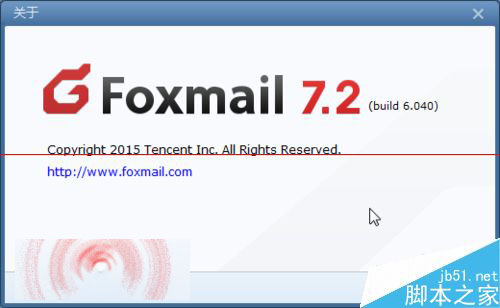
导出过滤器规则
1、foxmail7.2为例,找到右上角选项---【过滤器】如图
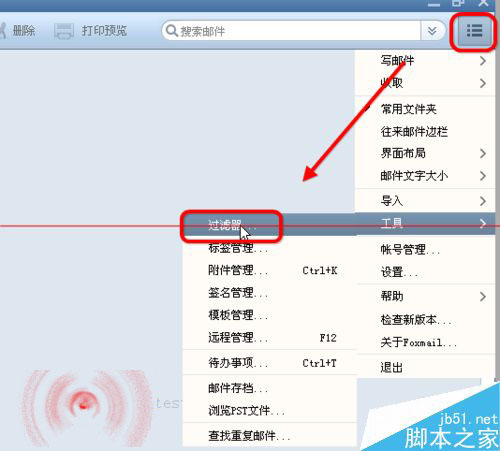
2、注意如果有多个账号的时候,要看下过滤器应用的账号。选中需要导出的过滤器规则点击【导出】
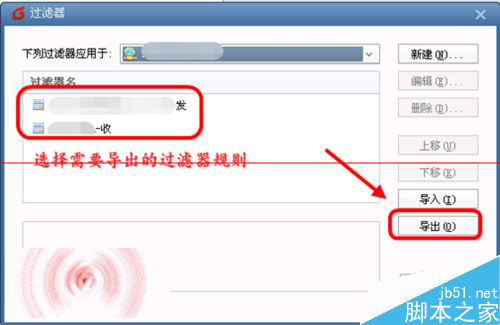
3、保存过滤器规则,注意一下保存的时候文件名显示的.fter后缀不要去掉了
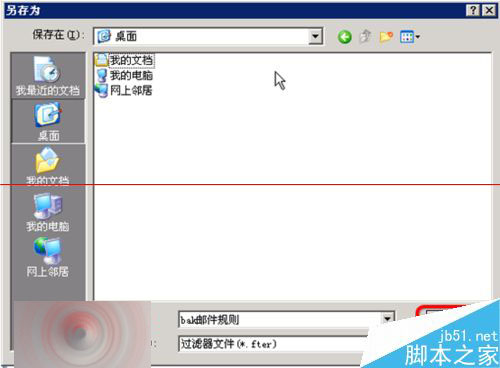
导入过滤器规则
1、把备份好导出的过滤器规则,拷贝到需要导入的foxmail客户端电脑。同样点击右上方---选项---过滤器。 选择需要导入过滤器规则的账号,然后点击【导入】
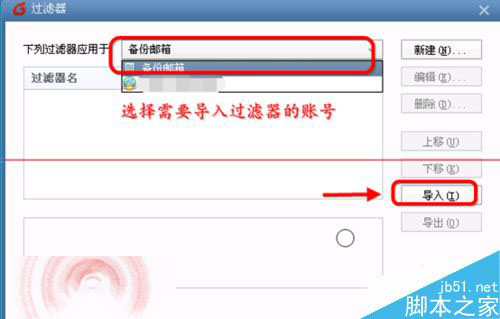
2、点击浏览找到备份的过滤器规则,选择【打开】
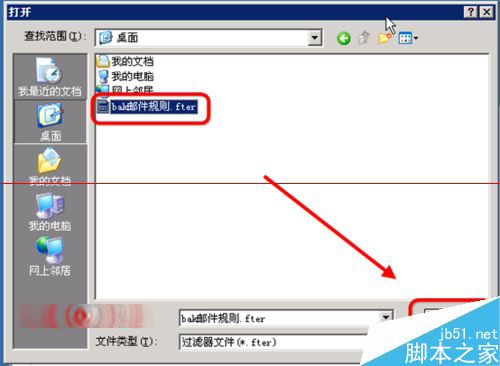
3、如果有多个规则文件,一个个选择导入。提示导入完成之后就能看到规则了
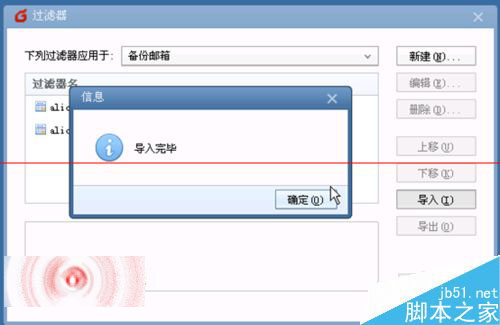
4、检查规则内容
注意一下,导入的过滤器规则不一定有用,由于每个客户端的文件夹不一样。如果过滤器里面的设置有其他文件夹。需要另外编辑更改
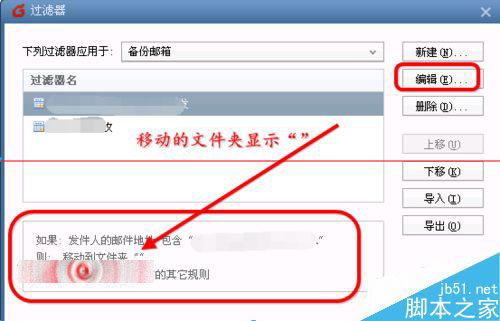
5、首先新建规则指定的文件夹,按F2可以重命名
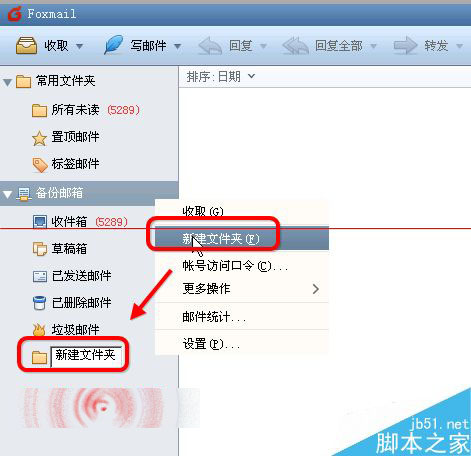
6、点击编辑之后,打开过滤器规则内容。点击如图位置,更改正确的目标文件夹
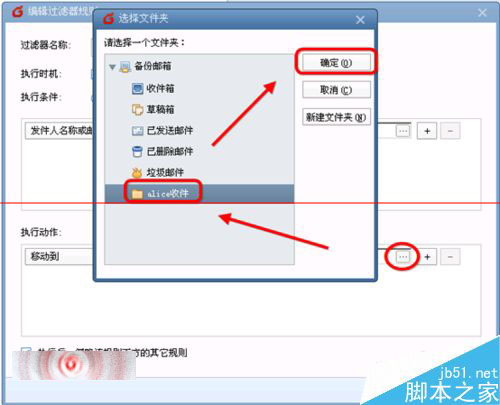
执行过滤器规则
1、设置编辑好之后,需要先运行一下规则。点击【立即执行】,找到应用规则的文件夹,一般是【收件箱】
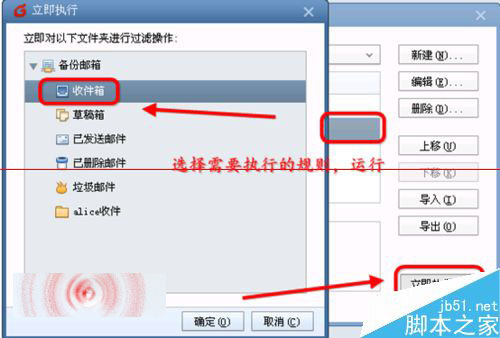
2、如果规则没有问题,执行之后如图可以看到刚刚新建的文件夹,已经有邮件内容进去了
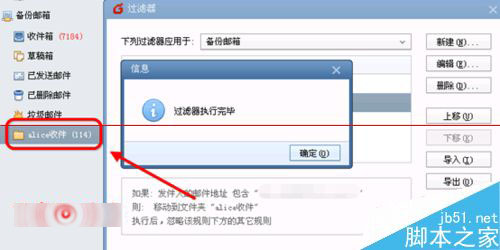
注意事项:对于过滤器导入导出,一定要注意检查过滤器规则的条件对于每个客户端应用的位置不一样。如果有相同或类似的规则会导致重复邮件,有必要对部分规则进行跳过执行处理
推荐系统
番茄花园 Windows 10 极速企业版 版本1903 2022年7月(32位) ISO镜像快速下载
语言:中文版系统大小:3.98GB系统类型:Win10番茄花园 Windows 10 32位极速企业版 v2022年7月 一、系统主要特点: 使用微软Win10正式发布的企业TLSB版制作; 安装过程全自动无人值守,无需输入序列号,全自动设置; 安装完成后使用Administrator账户直接登录系统,无需手动设置账号。 安装过程中自动激活
新萝卜家园电脑城专用系统 Windows10 x86 企业版 版本1507 2022年7月(32位) ISO镜像高速下载
语言:中文版系统大小:3.98GB系统类型:Win10新萝卜家园电脑城专用系统 Windows10 x86企业版 2022年7月 一、系统主要特点: 使用微软Win10正式发布的企业TLSB版制作; 安装过程全自动无人值守,无需输入序列号,全自动设置; 安装完成后使用Administrator账户直接登录系统,无需手动设置账号。 安装过程
笔记本&台式机专用系统 Windows10 企业版 版本1903 2022年7月(32位) ISO镜像快速下载
语言:中文版系统大小:3.98GB系统类型:Win10笔记本台式机专用系统 Windows 10 32位企业版 v2022年7月 一、系统主要特点: 使用微软Win10正式发布的企业TLSB版制作; 安装过程全自动无人值守,无需输入序列号,全自动设置; 安装完成后使用Administrator账户直接登录系统,无需手动设置账号。 安装过
笔记本&台式机专用系统 Windows10 企业版 版本1903 2022年7月(64位) 提供下载
语言:中文版系统大小:3.98GB系统类型:Win10笔记本台式机专用系统 Windows10 64专业版 v2022年7月 一、系统主要特点: 使用微软Win10正式发布的专业版制作; 安装过程全自动无人值守,无需输入序列号,全自动设置; 安装完成后使用Administrator账户直接登录系统,无需手动设置账号。 安装过程中自动
雨林木风 Windows10 x64 企业装机版 版本1903 2022年7月(64位) ISO镜像高速下载
语言:中文版系统大小:3.98GB系统类型:Win10新雨林木风 Windows10 x64 企业装机版 2022年7月 一、系统主要特点: 使用微软Win10正式发布的企业TLSB版制作; 安装过程全自动无人值守,无需输入序列号,全自动设置; 安装完成后使用Administrator账户直接登录系统,无需手动设置账号。 安装过程中自动激活
深度技术 Windows 10 x64 企业版 电脑城装机版 版本1903 2022年7月(64位) 高速下载
语言:中文版系统大小:3.98GB系统类型:Win10深度技术 Windows 10 x64 企业TLSB 电脑城装机版2022年7月 一、系统主要特点: 使用微软Win10正式发布的企业TLSB版制作; 安装过程全自动无人值守,无需输入序列号,全自动设置; 安装完成后使用Administrator账户直接登录系统,无需手动设置账号。 安装过程
电脑公司 装机专用系统Windows10 x64 企业版2022年7月(64位) ISO镜像高速下载
语言:中文版系统大小:3.98GB系统类型:Win10电脑公司 装机专用系统 Windows10 x64 企业TLSB版2022年7月一、系统主要特点: 使用微软Win10正式发布的企业TLSB版制作; 安装过程全自动无人值守,无需输入序列号,全自动设置; 安装完成后使用Administrator账户直接登录系统,无需手动设置账号。 安装过
新雨林木风 Windows10 x86 企业装机版2022年7月(32位) ISO镜像高速下载
语言:中文版系统大小:3.15GB系统类型:Win10新雨林木风 Windows10 x86 专业版 2022年7月 一、系统主要特点: 使用微软Win10正式发布的专业版制作; 安装过程全自动无人值守,无需输入序列号,全自动设置; 安装完成后使用Administrator账户直接登录系统,无需手动设置账号。 安装过程中自动激活系统,无
相关文章
- project2010怎么激活 project2010激活教程(附project2010激活秘钥)
- 怎样为IE浏览器添加加速器
- 会声会影怎么给视频做快进和慢动作?
- word怎么设置标题与正文之间的间距
- 快速改变Excel文件类型的方法
- 在excel表格中如何添加数据分析的插件
- excel输入的数据直接显示成日期格式该怎么办
- 在excel表格中怎么设置表头倾斜程度
- excel电子表格如何快速整理编排数据
- 从网上复制的数据到excel表格无法求和怎么办
- Axure RP Pro 7.0怎么制作图片轮播按钮效果?
- 微信电脑版怎么更新升级?微信电脑端手动更新版本教程
- 转转app怎么取消订单?转转app取消订单教程
- 淘点点怎么用红包 淘点点红包使用教程
热门系统
- 1华硕笔记本&台式机专用系统 GhostWin7 32位正式旗舰版2018年8月(32位)ISO镜像下载
- 2雨林木风 Ghost Win7 SP1 装机版 2020年4月(32位) 提供下载
- 3深度技术 Windows 10 x86 企业版 电脑城装机版2018年10月(32位) ISO镜像免费下载
- 4电脑公司 装机专用系统Windows10 x86喜迎国庆 企业版2020年10月(32位) ISO镜像快速下载
- 5深度技术 Windows 10 x86 企业版 六一节 电脑城装机版 版本1903 2022年6月(32位) ISO镜像免费下载
- 6深度技术 Windows 10 x64 企业版 电脑城装机版2021年1月(64位) 高速下载
- 7新萝卜家园电脑城专用系统 Windows10 x64 企业版2019年10月(64位) ISO镜像免费下载
- 8新萝卜家园 GhostWin7 SP1 最新电脑城极速装机版2018年8月(32位)ISO镜像下载
- 9电脑公司Ghost Win8.1 x32 精选纯净版2022年5月(免激活) ISO镜像高速下载
- 10新萝卜家园Ghost Win8.1 X32 最新纯净版2018年05(自动激活) ISO镜像免费下载
热门文章
常用系统
- 1新雨林木风 Windows10 x86 企业装机版2021年6月(32位) ISO镜像高速下载
- 2电脑公司 装机专用系统Windows10 x64 企业版2020年3月(64位) ISO镜像高速下载
- 3笔记本&台式机专用系统 Windows10 企业版 版本1903 2021年4月(32位) ISO镜像快速下载
- 4番茄花园Ghost Win8.1 (64位) 家庭纯净版2018.06(永久激活) ISO镜像免费下载
- 5深度技术 Ghost Win7 x64 Sp1 电脑城纯净版2019年6月(64位) ISO镜像高速下载
- 6雨林木风系统 Ghost XP SP3 装机版 YN2020年12月 ISO镜像高速下载
- 7笔记本系统Ghost Win8.1 (X64) 全新纯净版2020年12月(永久激活) 提供下载
- 8笔记本&台式机专用系统GhostWin7 64位元旦特别 旗舰版2020年1月(64位) 高速下载
- 9番茄花园 Windows 10 六一节 极速企业版 版本1903 2021年6月(32位) ISO镜像快速下载
- 10笔记本系统Ghost Win8.1 (X64) 六一节 全新纯净版2020年6月(永久激活) 提供下载